Samsung, l'une des plus grandes marques de fabrication de téléphones mobiles de notre planète, a lancé des dizaines de modèles d'appareils mobiles, tels que des tablettes et des smartphones, des produits haut de gamme et d'entrée de gamme. Dans ce didacticiel, notre attention se concentrera particulièrement sur la procédure de réinitialisation d'usine de Samsung. Les appareils mobiles phares de Samsung sont connus pour leur grande qualité et leur technologie matérielle avancée. Cependant, de nombreux utilisateurs se sont plaints du fait que les performances de leurs appareils mobiles devenaient de plus en plus lentes au fil du temps. Et certains clients ont également rencontré d'autres problèmes logiciels, tels que l'absence de réponse. Selon l'assistance technique, la réinitialisation d'usine de Samsung est la meilleure solution pour surmonter de telles situations.
Avant de le faire, apprenons quels problèmes peuvent être résolus par la réinitialisation d'usine.
1. Supprimez les applications, la musique, les photos, les vidéos, les contacts et autres données des appareils Samsung pour les vendre.
2. Écran noir, ne répond pas, gel ou d’autres problèmes en raison d’un échec de la mise à jour de logiciel ou d’un rootage incorrect.
3. Impossible d’accéder à l’appareil mobile car code PIN oublié ou mot de passe de configuration oublié.
4. Verrouillé par des virus, logiciels malveillants, logiciels espions ou des erreurs inattendues.
5. Performance plus lente et plus lente.
6. Le haut-parleur ou le casque d’arrêt ne fonctionne plus, aucun son sur les appareils Samsung.
7. Impossible de passer des appels téléphoniques ou de recevoir des messages, des courriels et des documents.
8. Problèmes d'écran tactile, tels que ne pas répondre ou ne pas répondre correctement.
9. Quand Redémarrage de Samsung ne fonctionne pas pour résoudre les problèmes comme gelé, désactivé, etc.
10. le android.process.media s'est arrêté Erreur.
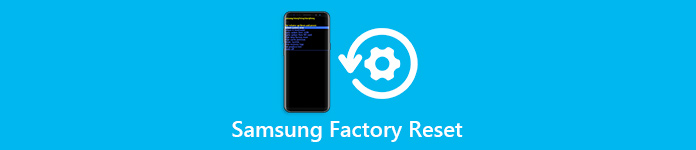
- Partie 1: Comment restaurer les paramètres d'usine de Samsung Galaxy à partir du menu Paramètres
- Partie 2: Comment réinitialiser le Samsung Galaxy à partir du mode Récupération
- Partie 3. FAQ de Samsung Factory Reset
Partie 1: Comment réinitialiser les paramètres d'usine du Samsung Galaxy à partir du menu Paramètres
Si votre appareil Samsung Galaxy est sous tension et que vous pouvez y accéder, le menu Paramètres est le moyen le plus simple de réinitialiser l’usine de Samsung.
Il n'a même pas besoin d'un ordinateur ou d'un outil tiers. Mais vous devez comprendre que la réinitialisation d'usine effacera définitivement tout le contenu de votre appareil, vous feriez donc mieux de sauvegarder votre appareil mobile Samsung avec un compte Google, un compte Samsung ou d'autres méthodes.
Réinitialisation d'usine Android effacera toutes les données et tous les paramètres du téléphone Android. Donc vous feriez mieux sauvegarde Samsung téléphone pour éviter toute perte de données.
De plus, les conceptions du menu Paramètres sont différentes sur différents appareils Samsung Galaxy. Pour vous aider à comprendre clairement, nous vous expliquerons les flux de travail basés sur des modèles de périphériques.
Sur les nouveaux modèles Galaxy fonctionnant sous Android 7.0 et versions ultérieures
Étape 1. Appuyez sur Applications sur l'écran d'accueil de votre appareil Samsung, puis ouvrez l'application «Paramètres», marquée d'une icône d'engrenage.
Étape 2. Allez dans "Gestion générale"> "Réinitialiser" et appuyez sur "Réinitialisation des données d'usine" pour démarrer le processus. Ou vous pouvez saisir Réinitialiser dans la barre de recherche de l'application Paramètres pour accéder directement à l'écran correspondant.
Conseil: Si vous souhaitez également nettoyer la carte SD de votre appareil, cochez la case "Formater la carte SD".
Étape 3. Lisez attentivement les informations à l'écran, puis appuyez sur "RESET" pour continuer. Si vous avez configuré un verrou de sécurité sur votre appareil, vous serez invité à le déverrouiller avec votre mot de passe.
Étape 4. Si vous êtes prêt, appuyez sur "SUPPRIMER TOUT" pour commencer à effectuer la réinitialisation d'usine Samsung.

Pour les anciens modèles Galaxy fonctionnant sous Android 6.0 et les versions antérieures
Étape 1. Recherchez et démarrez également l'application «Paramètres» sur votre appareil Samsung Galaxy s'il exécute Android 6.0 et des versions antérieures.
Étape 2. Faites défiler vers le bas et appuyez sur le sous-menu «Sauvegarder et réinitialiser». Sélectionnez ensuite l'option «Réinitialisation des données d'usine» pour commencer la réinitialisation d'usine. Lorsque vous y êtes invité, saisissez votre code PIN ou le mot de passe de votre appareil pour continuer.
Étape 3. Appuyez sur "Réinitialiser l'appareil" sur l'écran d'avertissement, puis appuyez sur "Tout effacer" pour déclencher le processus de réinitialisation d'usine Samsung. L'effacement complet de l'appareil prendra un certain temps.

Sur le Samsung Galaxy Book
Galaxy Book est une tablette combinée basée sur Windows 10. Son design est donc légèrement différent de celui des autres appareils Galaxy.
Étape 1. Ouvrez votre Galaxy Book et allez dans «Démarrer»> «Paramètres»> «Mise à jour et sécurité».
Étape 2. Appuyez sur "Récupération" dans la liste du menu et choisissez "Commencer" sous "Réinitialiser".
Étape 3. Il existe deux options concernant la réinitialisation d'usine de Samsung, «Conserver mes fichiers» et «Tout supprimer». Le premier effacera toutes les applications et les paramètres personnels de votre appareil, mais laissera les fichiers personnels. Ce dernier ramènera l'appareil à l'état d'usine. Prenez une décision, l'appareil exécutera votre commande.
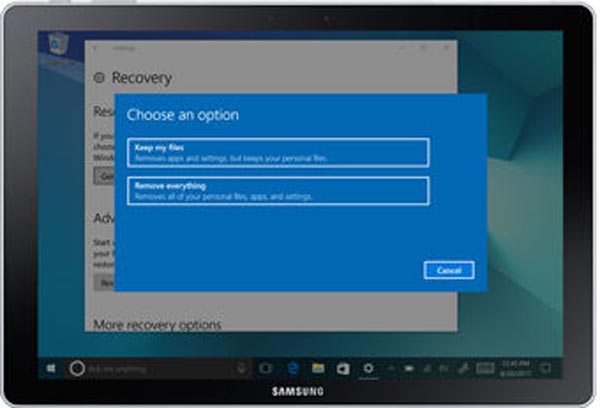
Partie 2: Comment réinitialiser le Samsung Galaxy en mode de récupération
Le mode de récupération Android est un moyen puissant d’effectuer une réinitialisation d’usine Samsung, car il est réalisable même si votre appareil est en panne, gelé ou verrouillé. Mais comparé au menu Paramètres, cette méthode est plus compliquée. Les guides ci-dessous peuvent offrir de l'aide.
Étape 1. Éteignez votre appareil
Appuyez et maintenez enfoncé le bouton «Power» jusqu'à ce que vous voyez Éteindre sur l'écran. Puis appuyez ou balayez Éteindre pour éteindre votre appareil. Si le bouton d'alimentation n'est pas disponible, vous pouvez ouvrir le boîtier arrière et retirer la batterie.
Étape 2. Démarrez en mode de récupération
Attendez que l'écran devienne complètement noir; maintenez ensuite la combinaison de boutons. Lorsque l'écran du mode de récupération apparaît, vous pouvez relâcher les boutons.
Sur le Galaxy S8 / S8 + / Note 8 et d’autres appareils Samsung sont dotés d’un bouton Bixby. La combinaison de boutons est la suivante: Power + Volume Up + Bixby.
Pour les anciens modèles Galaxy avec le bouton Home, vous devez appuyer simultanément sur les boutons Volume Haut, Home et Alimentation.
Sur les tablettes Galaxy sans le bouton Accueil, vous pouvez utiliser le bouton Augmentation du volume + Alimentation.
Étape 3. Effectuer une réinitialisation d'usine de Samsung
Lorsque vous êtes dans le menu de récupération, sélectionnez « Effacer les données/réinitialisation d'usine » avec les boutons « Volume bas » et « Volume haut ». Et exécutez la commande en appuyant sur le bouton d'alimentation. Ensuite, l'écran de confirmation apparaîtra, tout ce que vous avez à faire est de sélectionner et d'exécuter « Oui — supprimer toutes les données utilisateur ». Une fois terminé, appuyez sur « redémarrer le système maintenant » et vous pourrez alors configurer votre appareil Galaxy comme un nouveau après le redémarrage.

Partie 3. FAQ de Samsung Factory Reset
1. Puis-je réinitialiser ma tablette Samsung aux paramètres d'usine?
Oui, vous pouvez réinitialiser votre tablette Samsung aux paramètres d'usine. Suivez simplement les méthodes mentionnées ci-dessus, vous pouvez effectuer une réinitialisation d'usine sur votre tablette Samsung. Assurez-vous d'avoir sauvegardé toutes les données importantes que vous souhaitez conserver, car une réinitialisation d'usine effacera toutes vos données sur la tablette Samsung.
2. Comment réinitialiser durement mon téléphone Samsung?
À réinitialisation matérielle du téléphone Samsung, le menu Paramètres est le moyen le plus simple d'effectuer une réinitialisation matérielle Samsung si votre appareil est allumé et que vous pouvez y accéder. De cette façon, vous n'avez pas besoin d'un ordinateur ou d'outils tiers.
3. Comment redémarrer Samsung Galaxy?
Pour redémarrer le téléphone Samsung, vous pouvez utiliser le bouton d'alimentation. Maintenez le bouton "Power" enfoncé pendant quelques secondes pour accéder à l'écran du menu de démarrage. Ensuite, appuyez sur "Éteindre" puis appuyez sur "OK" lorsque l'invite de votre smartphone sera éteint. À la fin, appuyez à nouveau sur la bascule «Power» pour allumer votre téléphone Samsung.
Conclusion
Dans ce didacticiel, nous avons expliqué comment effectuer les réinitialisations d'usine de Samsung sur les modèles Galaxy S8 / S8 + / Note 8 et versions antérieures, Tab A / Tab S2 / Tab S3 / Tab 10 et autres, et Galaxy Book. Vous devez maintenant maîtriser diverses méthodes pour rétablir les conditions d'usine de votre appareil Samsung et vous débarrasser de toute une variété de problèmes logiciels. Bien entendu, le menu Paramètres est le moyen le plus simple de réinitialiser en usine un appareil Galaxy accessible. D'autre part, le mode de récupération fonctionne lorsque votre appareil Samsung est mort. Lorsque vous avez besoin de réinitialiser les paramètres d'usine d'un appareil Samsung, vous pouvez utiliser nos guides pour simplifier le travail.
Étant donné que la réinitialisation d'usine effacera tout le contenu de votre appareil, y compris le mauvais et le bon, nous vous suggérons de créer une sauvegarde pour votre téléphone ou votre tablette. Cela permet d'éviter toute perte de données lors du processus de réinitialisation d'usine.




